Знаете ли, че можете да добавяте усложнения към лицето на Apple Watch и да получавате достъп до любимите си приложения с едно докосване?Ако редовно използвате дадено приложение, пряк път на екрана на часовника може да ви бъде полезен. Ето как да промените усложненията на Apple Watch, за да включите пряк път към дадено приложение на лицето на часовника си. Ще използваме приложението Workout като пример.
 Открийте скритите функции на вашия iPhoneПолучавайте по един дневен съвет всеки ден (с екранни снимки и ясни инструкции), за да можете да овладеете своя iPhone само за една минута на ден.
Открийте скритите функции на вашия iPhoneПолучавайте по един дневен съвет всеки ден (с екранни снимки и ясни инструкции), за да можете да овладеете своя iPhone само за една минута на ден.
Защо ще ви хареса този съвет:
- Добавете усложнение към циферблата на часовника си, за да имате достъп до любимите си приложения по най-бързия начин.
- Персонализирайте циферблата на Apple Watch, за да включите само онези приложения, които използвате най-често.
Как да добавяте усложнения към лицето на Apple Watch
Системни изисквания
Този съвет работи на Apple Watch с watchOS 10 и по-нова версия.
Какво представляват усложненията на Apple Watch? Официално „усложнение“ е дума, взета от часовникарския занаят, където означава всяка функция на циферблата на часовника, различна от отчитане на времето. В контекста на вашия Apple Watch усложненията са преки пътища за достъп до приложения с едно докосване от циферблата на часовника. Те са изключително удобни и са една от най-популярните функции на Apple Watch. За да научите повече за използването на вашия Apple Watch и други устройства на Apple, разгледайте нашите Съвет на деня. Можете да направите това само ако имате циферблат на часовник, който позволява усложнения, като Infograph или Modular, но има много други възможности. След като сте задали циферблат на Apple Watch, който позволява усложнения, ето как да добавите усложнение. За тази статия ще използваме приложението „Тренировка“ като пример.
- На своя Apple Watch натиснете продължително циферблата.

- Докоснете Редактиране.
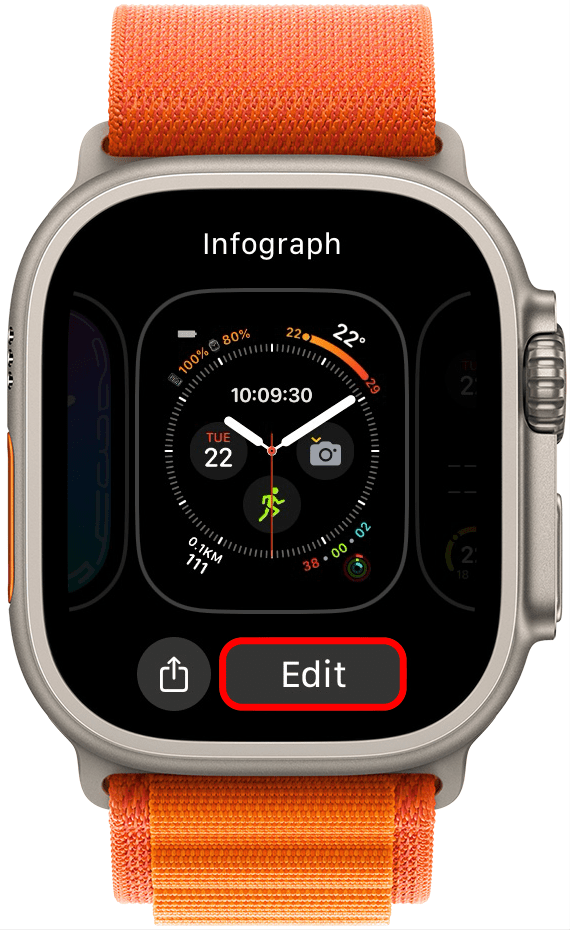
- Плъзнете наляво, докато видите менюто Усложнения. В зависимост от циферблата на часовника, който използвате, може да е необходимо едно плъзване или няколко.

- Докоснете един от възлите за усложнения на циферблата на часовника, за да го изберете. Ще видите, че всеки възел е заобиколен от контур, за да се идентифицира по-лесно. Когато докоснете избрания от вас възел за усложнения, този контур ще стане за кратко зелен, преди екранът да премине към следващото меню.
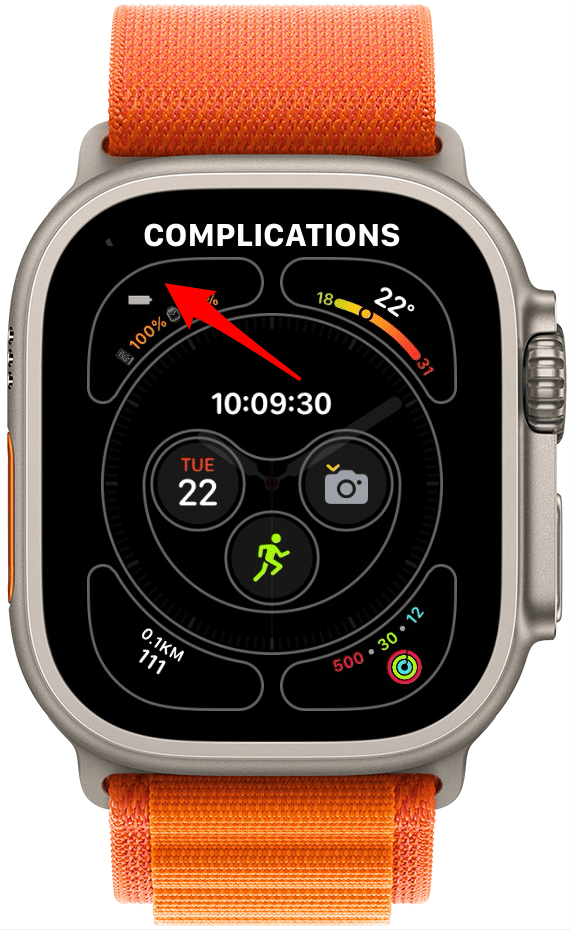
- Плъзнете нагоре и надолу или завъртете цифровата коронка, докато намерите усложнението „Тренировка“.
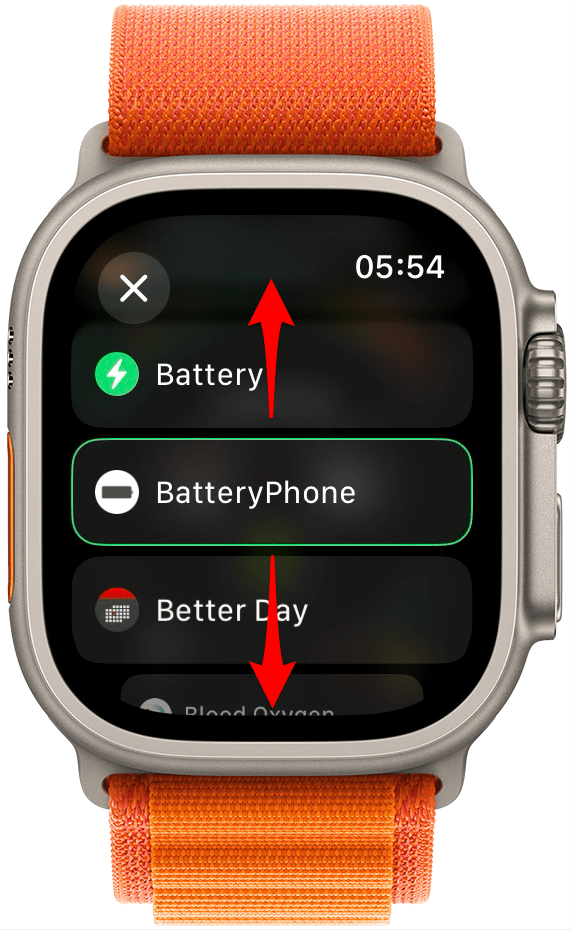
- Докоснете Workout (Тренировка).
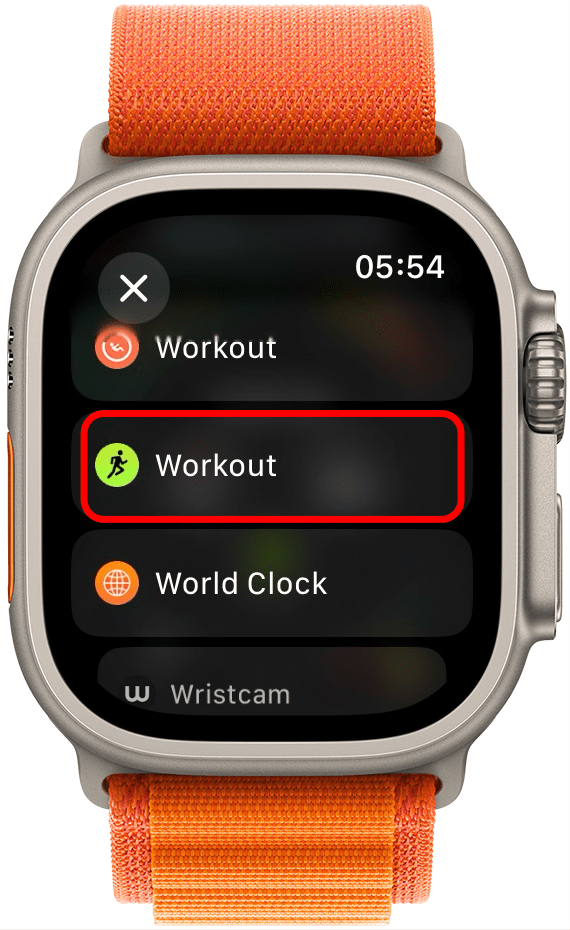
- Ще ви бъде показан предварителен преглед на това как ще изглежда сега този възел на усложнение с иконата на приложението Workout. Докоснете го, за да замените съществуващото усложнение.
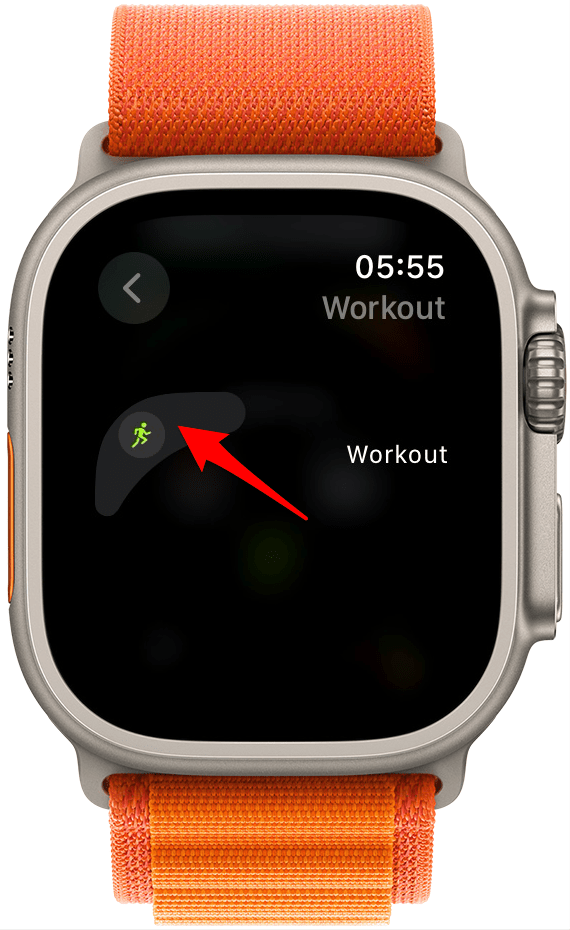
- Натиснете бутона Home на Digital Crown, за да излезете от менюто Complications, след което го натиснете отново, за да завършите. Трябва да видите, че циферблатът на часовника ви е актуализиран, за да включва иконата на приложението „Тренировка“.
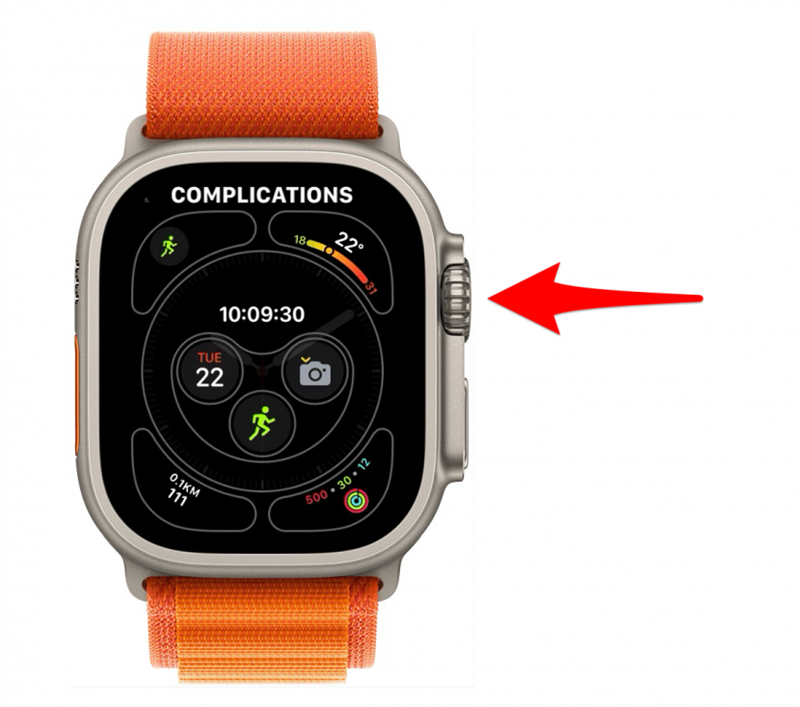
Професионален съвет:
Ако обичате усложненията, може би сте на лов за циферблата на Apple Watch с най-много усложнения. Това ще бъде лицето Infograph, което позволява до осем. Можете да добавяте и други усложнения на приложения към лицето на Apple Watch; разгледайте ги!
Сега можете да отидете направо в приложението „Тренировка“ от лицето на часовника! За мен това прави достъпа до тренировките ми много по-бърз, което е идеално, когато бързам да се раздвижа. Можете да запазите няколко лица на часовника за различни цели. След това научете как да променяте циферблата на Apple Watch, като плъзнете пръст по дисплея.
